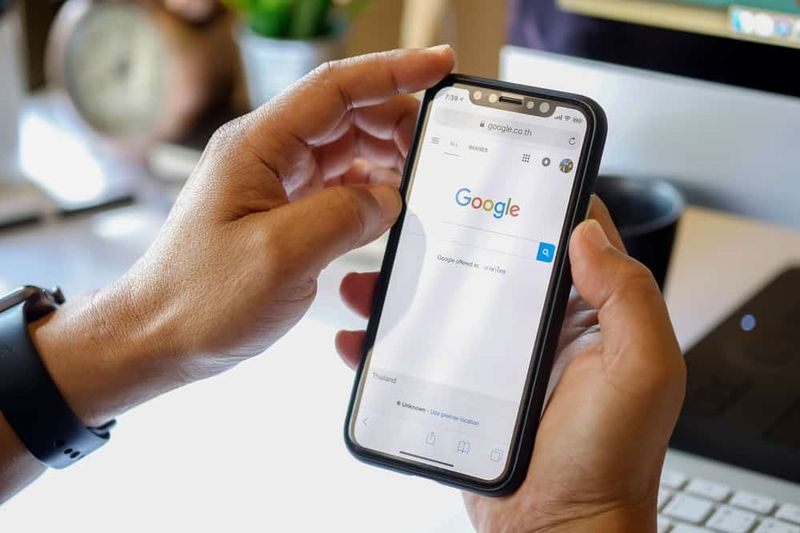Jūsu IT administratoram ir ierobežota piekļuve - labošana
Ja jūs, puiši, izmantojat Windows Drošība kā primārais antivīruss un nevar atvērt noteiktu lietotnes sadaļu, tad šis raksts ir domāts jums. Patiesībā ir daži ierobežojumi, kurus jūs vai jūsu administrators var piemērot un bloķēt daudzās lietotnes jomās. Šajā rakstā mēs runāsim par to, ka jūsu IT administratoram ir ierobežota piekļuve dažām šīs lietotnes jomām. Sāksim!
pakārt vai avarēt lietotnes Windows 10
Ikreiz, kad jūs, puiši, piekļūstat aizliegtajai zonai, šis ziņojums tiek parādīts nekavējoties:
Jūsu IT administratoram ir ierobežota piekļuve dažām šīs lietotnes jomām, un vienums, kuram mēģinājāt piekļūt, nav pieejams. Lai iegūtu papildinformāciju, sazinieties ar IT palīdzības dienestu.

Šis ziņojums faktiski ir vispārēja kļūda, kas tiek parādīta tikai tad, ja jūsu sistēmai faktiski tiek piemēroti grupas politikas ierobežojumi. Šos ierobežojumus var piemērot arī jūs, jūsu IT administrators vai trešās puses lietotne, kuru esat instalējis savā sistēmā. Mēs izskatīsim šos gadījumus pa vienam un mēģināsim arī atrisināt problēmu.
Jūsu IT administratoram ir ierobežota piekļuve dažām šīs lietotnes jomām
Ierobežojumi, ko piemēro jūs
Ja jums, puiši, ir atsevišķa mašīna, kas nav savienota ar nevienu uzņēmuma tīklu, domēnu vai Azure AD, un joprojām redzat šo problēmu, varat to atrisināt pats. Vai nu esat instalējis trešās puses AV, vai arī esat konfigurējis dažus grupas politikas iestatījumus.
Pirmkārt, ja jums ir instalēts trešās puses AV, pēc tam to īslaicīgi atinstalējiet un pārbaudiet, vai kļūda izzūd.
Ierobežojumi, kurus piemēro jūsu IT persona
Ja 1. gadījums neattiecas uz jums, iespējams, esat savienojis savu sistēmu ar domēnu vai darba / skolas kontu. Šajā gadījumā, lai atrisinātu šo problēmu, varat vai nu sazināties ar savu IT personu, vai arī atvienot sistēmu no darba / skolas konta.
Ja esat pievienojies Azure AD, dodieties uz Iestatījumi> Konti> Piekļuve darbam vai skolai un pieskarieties savam Azure AD kontam un pieskarieties Atvienot.
Dzēsiet trešo pušu antivīrusu rīkus
Nu, ja jūs saņemat, jūsu IT administratoram ir ierobežota piekļuve dažām šī lietotnes ziņojuma jomām operētājsistēmā Windows 10. Tad ir arī iespējams, ka šo problēmu izraisa jūsu antivīruss. Visbiežāk trešo pušu antivīrusu rīki var traucēt jūsu sistēmu, un tie var izvairīties no piekļuves daudziem failiem vai lietojumprogrammām.
Lai novērstu problēmu, lietotāji iesaka uz laiku izslēgt daudzas pretvīrusu funkcijas un pārbaudīt, vai tas palīdz. Tieši tāpat jūs varat atspējot visu antivīrusu un pārbaudīt, vai tas palīdz. Dažreiz ar to var nepietikt, un, lai novērstu problēmu, jums, iespējams, būs jāinstalē antivīruss.
dev kļūda 5761 mūsdienu karš
Pēc antivīrusa dzēšanas vienkārši pārbaudiet, vai problēma joprojām pastāv. Ja antivīrusu dzēšana palīdz, iespējams, ieteicams apsvērt iespēju iegūt arī citu antivīrusu.
Izslēdziet Windows Defender
Kā jūs zināt, Windows 10 nāk kopā ar savu pretvīrusu rīku, ko sauc par Windows Defender. Būtībā šis rīks darbosies kā noklusējuma antivīruss, un tas pasargās jūs no citiem draudiem.
Bet lielākoties Windows Defender var iejaukties kopā ar citām sistēmas funkcijām. Un tas varētu novest pie Jūsu IT administratoram ir ierobežota piekļuve dažām šīs lietotnes jomām ziņu, lai tā tiktu parādīta.
Ja vēlaties novērst šo problēmu, lietotāji iesaka uz laiku atspējot Windows Defender. Tas patiesībā nav labs ilgtermiņa risinājums, tomēr, ja meklējat problēmas cēloni. Tad jūs varat uz laiku atspējot Windows Defender un pēc tam pārbaudīt, vai tas palīdz. Lai to izdarītu, jums jāveic šādas darbības:
- Vispirms atveriet Iestatījumu lietotne un pēc tam dodieties uz Atjaunināšana un drošība sadaļā. Lai atvērtu Iestatījumu lietotne uzreiz, tad jūs varat izmantot Windows taustiņš + I saīsne.
- Tagad pārejiet uz Windows drošība kreisajā pusē esošajā izvēlnē. nospiediet Atveriet Windows Defender drošības centru labajā rūtī.
- Dodies uz Aizsardzība pret vīrusiem un draudiem .
- Pēc tam atlasiet Aizsardzības pret vīrusiem un draudiem iestatījumi .
- Tagad atrodiet un izslēdziet Reālā laika aizsardzība .
Mainiet grupas politikas iestatījumus
Ja jums, puiši, ir problēmas ar Jūsu IT administratoram ir ierobežota piekļuve dažām šīs lietotnes jomām ziņu. Tad iespējams, ka problēmu faktiski izraisa jūsu grupas politikas iestatījumi. Lai novērstu problēmu, ieteicams veikt dažas korekcijas. Lai to izdarītu, vienkārši veiciet šīs vienkāršās darbības:
- Pieskarieties Windows atslēga + R un ievadiet gpedit.msc . Tagad pieskarieties Enter vai noklikšķiniet labi
- Kad tiek atvērts grupas politikas redaktors, dodieties uz Windows komponenti> Windows Defender drošības centrs> Vīruss . Un draudu aizsardzība kreisajā rūtī. Labajā rūtī veiciet dubultskārienu uz Paslēpt vīrusu un draudu aizsardzības zonu .
- Izvēlieties Nav iespējots no saraksta un pēc tam pieskarieties Piesakies un labi lai saglabātu izmaiņas.
Secinājums
Labi, tas bija viss ļaudis! Es ceru, ka šis raksts jums patīk, un arī jums tas noder. Sniedziet mums atsauksmes par to. Arī tad, ja jums, puiši, ir jautājumi un jautājumi, kas saistīti ar šo rakstu. Pēc tam informējiet mūs zemāk esošajā komentāru sadaļā. Mēs drīz sazināsimies ar jums.
Lai jums lieliska diena!
Skatiet arī: Kā datorā izveidot vīrusu, izmantojot piezīmju bloku